ऐसे बनाएं अपने स्मार्टफोन के कॉन्टेक्ट्स का बैकअप
NDTV Correspondent,
अपडेटेड: 8 अप्रैल 2016 13:52 IST
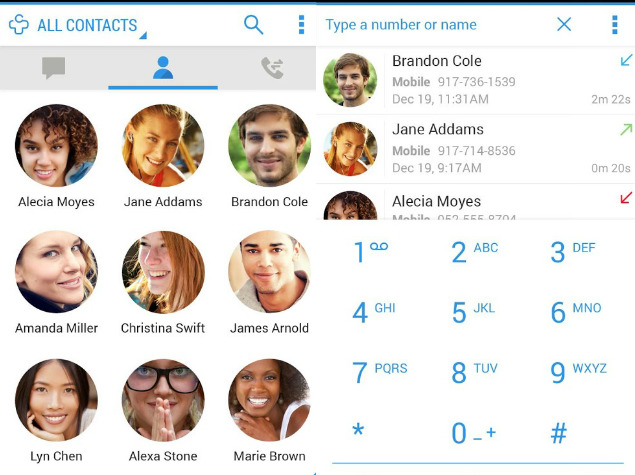
विज्ञापन
हम फीचर फोन से स्मार्टफोन की दुनिया में आ गए पर एक बात आपने कई बार सुनी होगी, "मेरा सारे कॉन्टेक्ट्स खो गए"। कई बार तो हम ये सोचने को मजबूर हो जाते हैं कि सामने वाला शख्स झूठ तो नहीं बोल रहा। भले ही यह हास्यास्पद लगे, पर सच्चाई यह है कि आपसे या फिर आपके बच्चे की गलती से आपके सारे कॉन्टेक्ट डिलीट हो सकते हैं। बस फोन पर एक गलत बटन दबा और सबकुछ गायब।
अगर आपने नया फोन खरीदा है, या अपना फोन खो दिया, या फिर ये अचानक ही काम करना बंद कर दिया, तो आप इस समस्या का सामना करते हैं। ऐसा हम सबके साथ हुआ है और आगे भी कइयों के साथ होता रहेगा। इससे बचने के एक मात्र तरीका यही है कि सारे कॉन्टेक्ट्स का बैकअप आपके पास रहे। स्मार्टफोन पर कॉन्टेक्ट का बैक अप बनाने के लिए ये करें।
iPhone
आप अपने iPhone के कॉन्टेक्ट्स को iCloud या फिर iTunes के जरिए अपने कंप्यूटर पर बैकअप कर सकते हैं। iCloud पर बैकअप रखने का तरीका बेहद सरल है पर इसके लिए इंटरनेट कनेक्शन की जरूरत पड़ेगी।
1. सेटिंग्स में जाएं, इसके बाद iCloud चुनें।
2. कॉन्टेक्ट्स के बगल में बना स्विच ग्रीन पोजीशन में होना चाहिए।
आप मात्र इस एक स्टेप के जरिए अपने कॉन्टेक्ट्स को निरंतर ही iCloud पर बैकअप सकते हैं। अगर आप अपने फोन को फॉर्मेट करते हैं तो iCloud अकाउंट पर साइन इन करने के साथ ही सारे कॉन्टेक्ट्स वापस आ जाएंगे।
अगर आपके पास इंटरनेट कनेक्शन नहीं है, तब भी आप iTunes के जरिए कॉन्टेक्ट्स का बैकअप बना सकते हैं।
1. सबसे पहले iTunes का लेटेस्ट वर्जन डाउनलोड कर उसे इंस्टॉल करें।
2. अपने iPhone को USB के जरिए कंम्प्यूटर से कनेक्ट कर लें।
3. iTunes लॉन्च करें।
4. मेन्यू बार के नीचे बायीं तरफ टॉप में बने iPhone आइकॉन को टैप करें।
5. बायीं तरफ में साइडबार पर इंफो पर टैप करें।
6. सिंक कॉन्टेक्ट्स को चेक कर दें।
7. इसके बाद ड्रॉप डाउन मेन्यू में जाकर उन सर्विसेज को चुन सकते हैं जिसमें आप अपने कॉन्टेक्ट को सिंक कर सकते हैं। Windows डिवाइस पर हमें
Outlook या Windows Contacts के साथ सिंक करने का विकल्प मिलता है। Windows Contacts पर बैकअप किया हुआ कॉन्टेक्ट मशीन पर मौजूद रहता है।
8. Windows Contacts को चुनने के बाद पॉप-अप में स्विच पर क्लिक करें जिसके बाद बैकअप की प्रक्रिया शुरू हो जाएगी।
इस तरह से आपके iPhone के कॉन्टेक्ट्स आपके पर्सनल कंम्प्यूटर पर बैकअप हो जाएंगे। Windows Contacts फीचर Windows 7 पर उपलब्ध नहीं है, लेकिन आप इसे Windows Live Essentials के जरिए इंस्टॉल कर सकते हैं।
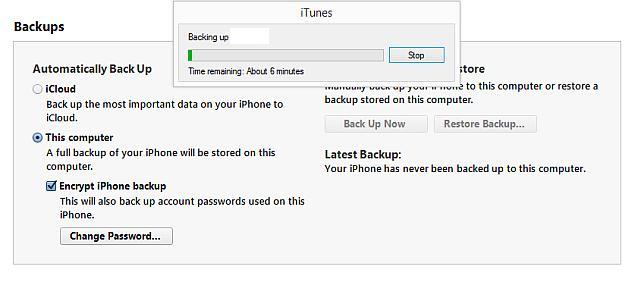
Android
अगर आपके पास इंटरनेट कनेक्शन है तो एंड्रॉयड फोन पर कॉन्टेक्ट्स को इस तरह से बैकअप कर सकते हैं।
1. सेटिंग्स में जाएं। अकाउंट्स पर टैप करें और फिर गूगल चुनें।
2. टॉप पर लिखे अकाउंट नेम को टैप करें।
3. यह सुनिश्चित करें कि कॉन्टेक्ट्स के लिए चेक मार्क है।
इसके बाद आपके सारे कॉन्टेक्ट्स निरंतर आपके गूगल अकाउंट पर बैकअप होते रहेंगे। बस एक बात का ध्यान रखें कि अलग-अलग कंपनी के मोबाइल फोन और अलग-अलग एंड्रॉयड वर्जन के कारण मेन्यू थोड़ा अलग हो सकता है। अगर आपके फोन पर इंटनरेट नहीं है तो इस प्रोसेस को फॉलो करें।
1. कॉन्टेक्ट्स को ओपन करें।
2. टॉप में दायीं तरफ दिख रहे तीन वर्टिकल डॉट्स को टैप करें।
3. Import/export को चुनें
4. एक्सपोर्ट टू स्टोरेज पर टैप करें।
5. इसके बाद एक पॉप-अप आएगा जो आपको यह जानकारी देगा कि आपके कॉन्टेक्ट्स कहां एक्सपोर्ट होंगे। ओके पर टैप करें।
6. अपने फोन पर फाइल मैनेजर एप्प को खोलें। अगर आपके फोन पर यह एप्प नहीं है तो आप ES File Explorer डाउनलोड कर सकते हैं।
7. फाइल मैनेजर में आप उस फोल्डर में जाएं जहां कॉन्टेक्ट्स स्टोर हैं। अगर आप इसके बारे में ज्यादा कुछ नहीं जानते तो vcf लिखकर सर्च करें और कॉन्टेक्ट्स फाइल आपको दिखने लगेंगे।
इन फाइलों को कॉपी कर किसी सुरक्षित जगह पर स्टोर कर लें। अगर भविष्य में आपको इन कॉन्टेक्ट्स की जरूरत पड़ी तो आपको कॉन्टेक्ट्स सेक्शन में इंपोर्ट फंक्शन का इस्तेमाल करना पड़ेगा।
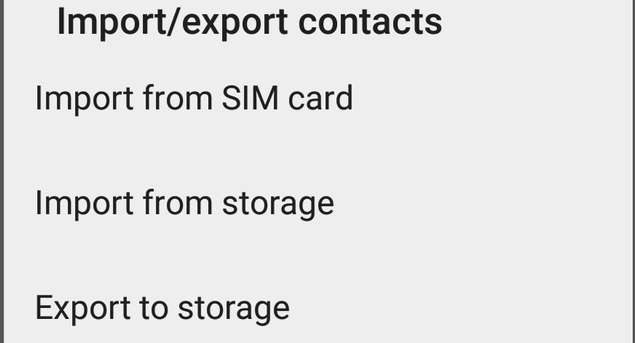
BlackBerry 10
1. सेटिंग्स में जाएं। अकाउंट चुनें।
2. स्क्रीन के बॉटम में दिख रहे एड अकाउंट पर टैप करें।
3. ईमेल, कैलेंडर और कॉन्टेक्ट्स पर टैप करें।
4. अपना जीमेल आईडी डालें और Next पर टैप करें।
5. फिर अपना पासवर्ड डालें और साइन इन पर टैप करें।
6. इसके साथ आपका अकाउंट सेट अप हो जाएगा। सुनिश्चित करें कि Sync Contacts ऑन है।
इसके साथ आपके BlackBerry 10 पर मौजूद सारे कॉन्टेक्ट्स गूगल अकाउंट में बैकअप हो जाएंगे। अगर आप अपने फोन को फॉर्मेंट करते हैं तो एक बार फिर उसी जीमेल आईडी का इस्तेमाल करें। ऐसे करते ही आपके कॉन्टेक्ट्स अपने आप ही फोन पर आ जाएंगे।
Windows Phone
Windows Phone पर कॉन्टेक्ट बैकअप करने के लिए आपको कुछ भी खास करने की जरूरत नहीं। जब आप फोन को पहली बार सेट अप करते हैं तो उस वक्त आपको Microsoft अकाउंट का इस्तेमाल करके साइन इन करना होता है। उसके बाद से ही आपके सारे कॉन्टेक्ट अपने आप ही Microsoft अकाउंट में बैकअप होने लगते हैं।
अगर आपने नया फोन खरीदा है, या अपना फोन खो दिया, या फिर ये अचानक ही काम करना बंद कर दिया, तो आप इस समस्या का सामना करते हैं। ऐसा हम सबके साथ हुआ है और आगे भी कइयों के साथ होता रहेगा। इससे बचने के एक मात्र तरीका यही है कि सारे कॉन्टेक्ट्स का बैकअप आपके पास रहे। स्मार्टफोन पर कॉन्टेक्ट का बैक अप बनाने के लिए ये करें।
iPhone
आप अपने iPhone के कॉन्टेक्ट्स को iCloud या फिर iTunes के जरिए अपने कंप्यूटर पर बैकअप कर सकते हैं। iCloud पर बैकअप रखने का तरीका बेहद सरल है पर इसके लिए इंटरनेट कनेक्शन की जरूरत पड़ेगी।
1. सेटिंग्स में जाएं, इसके बाद iCloud चुनें।
2. कॉन्टेक्ट्स के बगल में बना स्विच ग्रीन पोजीशन में होना चाहिए।
आप मात्र इस एक स्टेप के जरिए अपने कॉन्टेक्ट्स को निरंतर ही iCloud पर बैकअप सकते हैं। अगर आप अपने फोन को फॉर्मेट करते हैं तो iCloud अकाउंट पर साइन इन करने के साथ ही सारे कॉन्टेक्ट्स वापस आ जाएंगे।
अगर आपके पास इंटरनेट कनेक्शन नहीं है, तब भी आप iTunes के जरिए कॉन्टेक्ट्स का बैकअप बना सकते हैं।
1. सबसे पहले iTunes का लेटेस्ट वर्जन डाउनलोड कर उसे इंस्टॉल करें।
2. अपने iPhone को USB के जरिए कंम्प्यूटर से कनेक्ट कर लें।
3. iTunes लॉन्च करें।
4. मेन्यू बार के नीचे बायीं तरफ टॉप में बने iPhone आइकॉन को टैप करें।
5. बायीं तरफ में साइडबार पर इंफो पर टैप करें।
6. सिंक कॉन्टेक्ट्स को चेक कर दें।
7. इसके बाद ड्रॉप डाउन मेन्यू में जाकर उन सर्विसेज को चुन सकते हैं जिसमें आप अपने कॉन्टेक्ट को सिंक कर सकते हैं। Windows डिवाइस पर हमें
Outlook या Windows Contacts के साथ सिंक करने का विकल्प मिलता है। Windows Contacts पर बैकअप किया हुआ कॉन्टेक्ट मशीन पर मौजूद रहता है।
8. Windows Contacts को चुनने के बाद पॉप-अप में स्विच पर क्लिक करें जिसके बाद बैकअप की प्रक्रिया शुरू हो जाएगी।
इस तरह से आपके iPhone के कॉन्टेक्ट्स आपके पर्सनल कंम्प्यूटर पर बैकअप हो जाएंगे। Windows Contacts फीचर Windows 7 पर उपलब्ध नहीं है, लेकिन आप इसे Windows Live Essentials के जरिए इंस्टॉल कर सकते हैं।
Android
अगर आपके पास इंटरनेट कनेक्शन है तो एंड्रॉयड फोन पर कॉन्टेक्ट्स को इस तरह से बैकअप कर सकते हैं।
1. सेटिंग्स में जाएं। अकाउंट्स पर टैप करें और फिर गूगल चुनें।
2. टॉप पर लिखे अकाउंट नेम को टैप करें।
3. यह सुनिश्चित करें कि कॉन्टेक्ट्स के लिए चेक मार्क है।
इसके बाद आपके सारे कॉन्टेक्ट्स निरंतर आपके गूगल अकाउंट पर बैकअप होते रहेंगे। बस एक बात का ध्यान रखें कि अलग-अलग कंपनी के मोबाइल फोन और अलग-अलग एंड्रॉयड वर्जन के कारण मेन्यू थोड़ा अलग हो सकता है। अगर आपके फोन पर इंटनरेट नहीं है तो इस प्रोसेस को फॉलो करें।
1. कॉन्टेक्ट्स को ओपन करें।
2. टॉप में दायीं तरफ दिख रहे तीन वर्टिकल डॉट्स को टैप करें।
3. Import/export को चुनें
4. एक्सपोर्ट टू स्टोरेज पर टैप करें।
5. इसके बाद एक पॉप-अप आएगा जो आपको यह जानकारी देगा कि आपके कॉन्टेक्ट्स कहां एक्सपोर्ट होंगे। ओके पर टैप करें।
6. अपने फोन पर फाइल मैनेजर एप्प को खोलें। अगर आपके फोन पर यह एप्प नहीं है तो आप ES File Explorer डाउनलोड कर सकते हैं।
7. फाइल मैनेजर में आप उस फोल्डर में जाएं जहां कॉन्टेक्ट्स स्टोर हैं। अगर आप इसके बारे में ज्यादा कुछ नहीं जानते तो vcf लिखकर सर्च करें और कॉन्टेक्ट्स फाइल आपको दिखने लगेंगे।
इन फाइलों को कॉपी कर किसी सुरक्षित जगह पर स्टोर कर लें। अगर भविष्य में आपको इन कॉन्टेक्ट्स की जरूरत पड़ी तो आपको कॉन्टेक्ट्स सेक्शन में इंपोर्ट फंक्शन का इस्तेमाल करना पड़ेगा।
BlackBerry 10
1. सेटिंग्स में जाएं। अकाउंट चुनें।
2. स्क्रीन के बॉटम में दिख रहे एड अकाउंट पर टैप करें।
3. ईमेल, कैलेंडर और कॉन्टेक्ट्स पर टैप करें।
4. अपना जीमेल आईडी डालें और Next पर टैप करें।
5. फिर अपना पासवर्ड डालें और साइन इन पर टैप करें।
6. इसके साथ आपका अकाउंट सेट अप हो जाएगा। सुनिश्चित करें कि Sync Contacts ऑन है।
इसके साथ आपके BlackBerry 10 पर मौजूद सारे कॉन्टेक्ट्स गूगल अकाउंट में बैकअप हो जाएंगे। अगर आप अपने फोन को फॉर्मेंट करते हैं तो एक बार फिर उसी जीमेल आईडी का इस्तेमाल करें। ऐसे करते ही आपके कॉन्टेक्ट्स अपने आप ही फोन पर आ जाएंगे।
Windows Phone
Windows Phone पर कॉन्टेक्ट बैकअप करने के लिए आपको कुछ भी खास करने की जरूरत नहीं। जब आप फोन को पहली बार सेट अप करते हैं तो उस वक्त आपको Microsoft अकाउंट का इस्तेमाल करके साइन इन करना होता है। उसके बाद से ही आपके सारे कॉन्टेक्ट अपने आप ही Microsoft अकाउंट में बैकअप होने लगते हैं।
Comments
लेटेस्ट टेक न्यूज़, स्मार्टफोन रिव्यू और लोकप्रिय मोबाइल पर मिलने वाले एक्सक्लूसिव ऑफर के लिए गैजेट्स 360 एंड्रॉयड ऐप डाउनलोड करें और हमें गूगल समाचार पर फॉलो करें।
संबंधित ख़बरें
-
15 हजार रुपये के अंदर ये फोन पानी को भी दे सकते हैं मात, नहीं होंगे जल्दी खराब!
Written by नितेश पपनोई, 2 दिसंबर 2025मोबाइल -
iQOO 15 vs OnePlus 15: कौन-सा फोन है असली फ्लैगशिप किंग?
Written by नितेश पपनोई, 26 नवंबर 2025मोबाइल -
Latest Smartphones Under Rs 35,000: फ्लैगशिप स्पेक्स मिड-रेंज में! ये हैं 5 टॉप मिड-रेंज मोबाइल फोन्स
Written by नितेश पपनोई, 25 नवंबर 2025मोबाइल -
Top Phones Under Rs 30,000: 30 हजार में फ्लैगशिप जैसा दम! ये रहे टॉप 5 स्मार्टफोन
Written by नितेश पपनोई, 24 नवंबर 2025मोबाइल -
Top Smartphones Under Rs 25,000: Oppo, Realme से लेकर Lava तक, ये हैं लेटेस्ट मिड-रेंज स्मार्टफोन
Written by नितेश पपनोई, 21 नवंबर 2025मोबाइल
विज्ञापन
बेस्ट मोबाइल फोन्स
- 5G मोबाइल फोन्स
- बेस्ट मोबाइल फोन्स
- 10000 रुपये में बेस्ट मोबाइल फोन्स
- 12000 रुपये में बेस्ट मोबाइल फोन्स
- 15000 रुपये में बेस्ट मोबाइल फोन्स
- 20000 रुपये में बेस्ट मोबाइल फोन्स
- 25000 रुपये में बेस्ट मोबाइल फोन्स
- 30000 रुपये में बेस्ट मोबाइल फोन्स
- 35000 रुपये में बेस्ट मोबाइल फोन्स
- 40000 रुपये में बेस्ट मोबाइल फोन्स
विज्ञापन
Popular on Gadgets
- Samsung Galaxy Unpacked 2025
- ChatGPT
- Redmi Note 14 Pro+
- iPhone 16
- Apple Vision Pro
- Oneplus 12
- OnePlus Nord CE 3 Lite 5G
- iPhone 13
- Xiaomi 14 Pro
- Oppo Find N3
- Tecno Spark Go (2023)
- Realme V30
- Best Phones Under 25000
- Samsung Galaxy S24 Series
- Cryptocurrency
- iQoo 12
- Samsung Galaxy S24 Ultra
- Giottus
- Samsung Galaxy Z Flip 5
- Apple 'Scary Fast'
- Housefull 5
- GoPro Hero 12 Black Review
- Invincible Season 2
- JioGlass
- HD Ready TV
- Laptop Under 50000
- Smartwatch Under 10000
Trending Gadgets and Topics
- Huawei Nova 15
- Huawei Nova 15 Pro
- Huawei Nova 15 Ultra
- OnePlus 15R
- Realme Narzo 90x 5G
- Realme Narzo 90 5G
- Vivo S50 Pro Mini
- Vivo S50
- Asus ProArt P16
- MacBook Pro 14-inch (M5, 2025)
- OPPO Pad Air 5
- Huawei MatePad 11.5 (2026)
- Huawei Watch 10th Anniversary Edition
- OnePlus Watch Lite
- Acerpure Nitro Z Series 100-inch QLED TV
- Samsung 43 Inch LED Ultra HD (4K) Smart TV (UA43UE81AFULXL)
- Asus ROG Ally
- Nintendo Switch Lite
- Haier 1.6 Ton 5 Star Inverter Split AC (HSU19G-MZAID5BN-INV)
- Haier 1.6 Ton 5 Star Inverter Split AC (HSU19G-MZAIM5BN-INV)
#ट्रेंडिंग टेक न्यूज़
#ताज़ा ख़बरें
© Copyright Red Pixels Ventures Limited 2025. All rights reserved.













